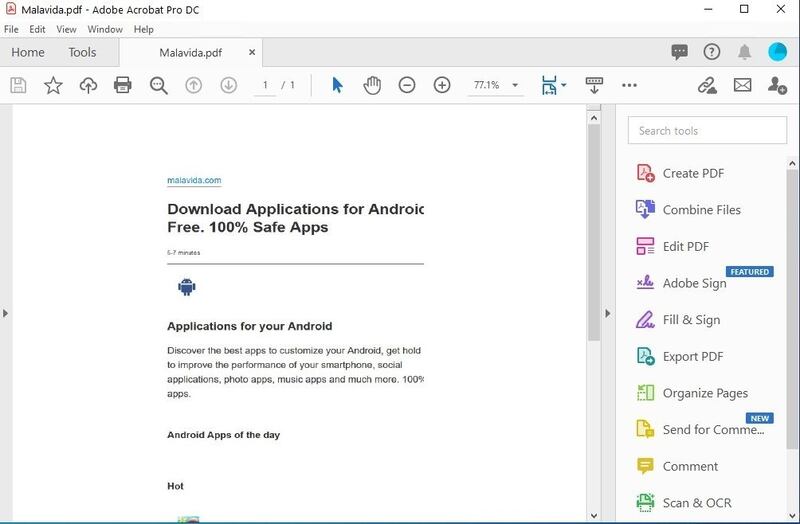En estos días, los textos en PDF son bastante utilizados, sobre todo para la validación y visualización de documentos importantes. Muchos de ellos vienen con claves, por lo que en TecnoGame enseñaremos a quitar las contraseñas de aquellos archivos. Todo ello evitará que los usuarios caigan en diversos problemas.
A través del ahorro de tiempo, hay diversos paso a paso y tutoriales para eliminar las contraseñas de aquellos archivos PDF, ya sea en usuarios de computador y de iPhone.
Cómo quitar contraseñas en un archivo PDF
A través de Google Chrome en PC
- Abrir el archivo PDF que se encuentra en Gmail, Drive y el navegador Google Chrome.
- Al ver el archivo por primera vez, el usuario debería ingresar la contraseña que no tiene, por lo que hay un paso más.
- Al abrir el PDF, hay que clickear la impresora que aparece al lado, para así "Guardar como PDF". Con eso el nuevo archivo no tendrá contraseña.
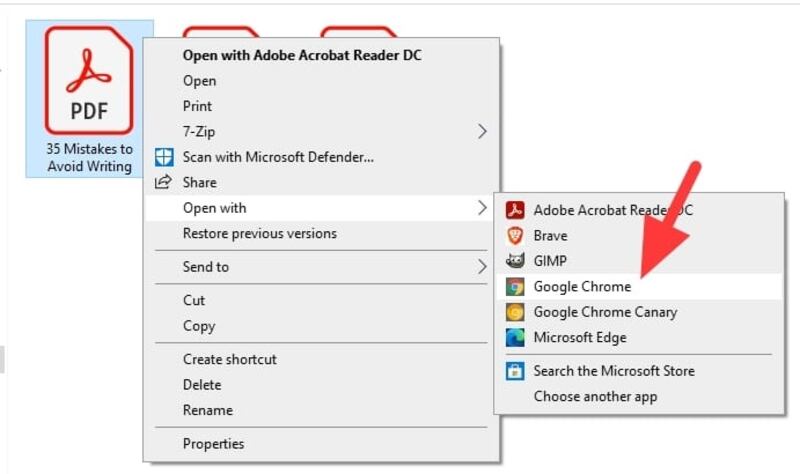
A través de Adobe Acrobat Pro
- Abrir el PDF en el programa Adobe Acrobat Pro. Tras ello ir al ícono de candado del mismo y clickear en "detalles de permiso". Tras eso, ir a las propiedades del archivo y ver la pestaña "Seguridad".
- Luego ir al cuadro "Método de seguridad", en donde aparece la opción "Sin seguridad", ítem que se debe clickear. Tras ello se acepta y con eso se elimina la contraseña de aquel archivo que estaba protegido.
A través de iPhone
- Un usuario de iPhone puede descargar PDF Expert en App Store.
- Tras ello, ir al menú de la app, abrir la carpeta Archivos y luego escoger el PDF en cuestión.
- Tras abrirlo, se desbloqueará con la opción "cambiar contraseña" para eliminarla.
- Con eso, el archivo quedará libre.